まず、バッテリーの容量を確認する方法ですが、端末画面上部のホームボタンを押すと、ホームメニュー右上に電池アイコンが表示され、デジタルペーパーのバッテリー残量や充電状態を確認できます。
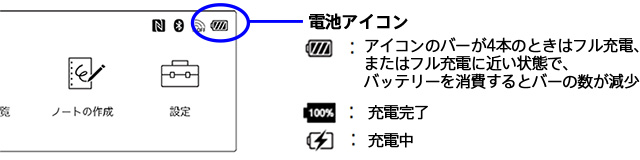
ペンのバッテリー残量や充電状態はホームメニューには表示されません。バッテリー残量が少なくなると、ペンをデジタルペーパーに近づけたときに、デジタルペーパー本体画面にメッセージが表示されます。 バッテリーが完全になくなる前に充電してください。
「Digital Paper App」によるファイル転送などの操作が必要ない場合は、Wi-FiおよびBluetoothの接続をOFFにすることで消費電力を抑えることができます。
スリープモードに合わせてWi-FiやBluetoothをOFFする設定も可能です。
設定メニューから設定してください。
DPT-RP1及びDPT-CP1は、バッテリーの消費を極力抑えるために、ペンや指が画面上にない場合、CPUが休止状態に移行します。画面上に指やペンが近づくと、次の操作に備えるために待機状態に入りますが、この時、電力を消費します。
例えば、スタイラスペンを本体の画面上に置いたまましておくと、本体とペンがアクティブな状態が維持され、本体がペンの動きを検出しようと頻繁に動作することとなり、消費電力が高くなります。
利用しないときは電源ボタンを押してデジタルペーパーをスリープモード(デジタルペーパースタンプが画面に表示されている状態)にすると、このような不要なバッテリーの電力消費を防ぐことができます。
| ※ | スタイラスペンのペン先が、本体画面表面に近い位置にあると、次の操作に備え、本体のパネルがペンの動きを検出しようと動作し続ける場合があります。 その結果、消費電力が高くなることがありますので、デジタルペーパーを操作しない場合には、極力ペンを本体画面表面から離すか、スリープモードに入れてください。 なお、本体左右にスタイラスペンを装着した状態では、パネルは動作しません。 また、専用カバー「DPTA-RC1」「DPTA-CC1」のペンホルダーにスタイラスペンを装着した状態でもパネルは動作しませんのでご安心ください。 |
| ※ | スタイラスペンを本体画面上に放置していると、スタイラスペンがわずかに動くなどしてパネルが動作し続け、スリープモードの時間設定をしていても、自動的にスリープモードに入れない場合があります。 この状態で放置を続けると、バッテリーを大量に消費してしまうことがありますので、操作をしない時にはできるだけスリープモードに手動で切り替えることをお勧めします。 |
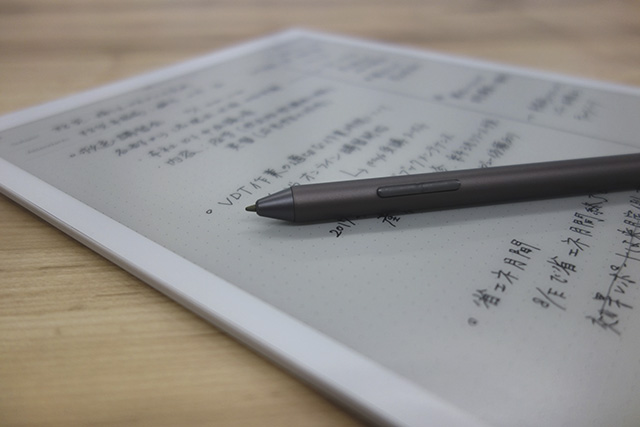
この様に本体をスリープモードに入れずに、スタイラスペンを本体画面表面に置いておくとバッテリーの消費が急速に進む場合があります。